Excel比較ツールを使用してExcelシートを比較する方法
多くの場合、Microsoft Excelは、他のExcelドキュメントと非常によく似た大きなデータを処理するために使用されます。異なるバージョンのExcelドキュメントの保守と同期は、面倒で時間がかかる場合があります。したがって、データをより適切に分析し、一貫性の要件を同期および維持するために、ワークシートを比較する必要があります。
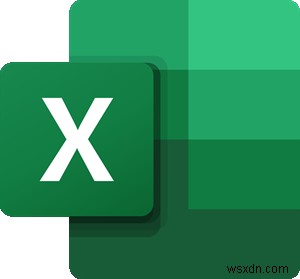
ExcelシートとExcel比較ツールの比較
xcExcel比較ツール はExcelのアドインであり、2つのExcelスプレッドシート間で値と数式を比較して、データをより適切に処理できるようにします。
このアドインはExcelファイル形式で提供されます。アドオンを開くと、新しいタブアドインが挿入されます Excelのリボンバーにあります。

2つのExcelシートを比較するには、[アドイン]タブの[比較]ボタンをクリックします。これにより、新しいダイアログウィンドウが表示され、比較する最初のスプレッドシートと2番目のスプレッドシートを選択できます。ここで、値を比較するか数式を比較するかを選択し、[シートの比較]ボタンをクリックします。
さらに、結果セットは指定された色のいずれかで強調表示できます。
Excelでこのアドインを使用するには、マクロを有効にする必要があります。Officeはセキュリティ上の理由から、デフォルトですべてのマクロを無効にするようになりました。
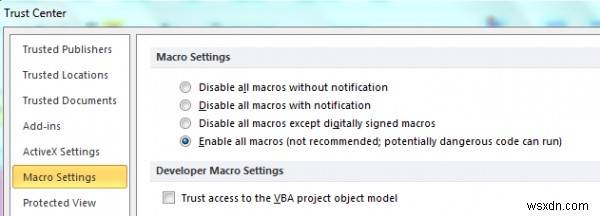
ダウンロード: GoogleCodeWebサイトのxcExcel比較ツール。
Excelシートを比較する方法
- 次のようにExcelワークシートを比較することもできます。
- スプレッドシートの比較を開く
- スタート画面で、[スプレッドシートの比較]をクリックします
- [スプレッドシートの比較]オプションが表示されない場合は、[スプレッドシートの比較]という単語の入力を開始してから、そのオプションを選択してください。
- 数式、マクロ、セル形式などのオプションをオンまたはオフにすることで、ブックの比較結果に表示するオプションを選択できます。または、すべて選択してください。
- [OK]をクリックして比較を実行します。
Excel CompareOnlineToolsの使用
これらの無料のオンラインドキュメント比較ツールを使用してください。これらのオンラインサービスを使用すると、ドキュメントの2つのバージョン間で行われた変更を確認できます。 Word、Txt、PDF、HTML、およびその他の形式で保存されたドキュメントのさまざまなコピーをこれらのWebサイトにインポートし、違いがある場合はどこで何が異なるかを確認できます。
この投稿では、Excelで方程式を解く方法を紹介します。
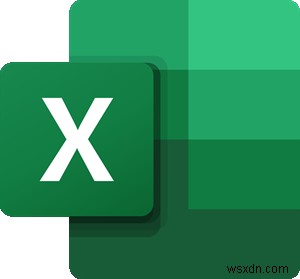
-
Excel で条件付き書式を使用して色でフィルター処理する方法
Excel で作業しているときに、データを色でフィルタリングする必要があることがよくあります 条件付き書式で書式設定されている . Excel の条件付き書式機能を利用して、さまざまな条件を適用してセルの外観を変更できます。色に応じてデータをフィルタリングすることで、データセットから必要な特定のデータを抽出できます。データセットが小さい場合は、手動で完了することができる場合があります。ただし、膨大なデータセットの場合、手動でデータをフィルタリングするのは困難です。それは時間のかかる面倒な作業に変わります。しかし、あなたは幸運です!あなたは、実質的にすべてのスプレッドシート関連の問題に対する解決
-
Excel で XML を使用してカスタム リボンを追加する方法
カスタム リボンを追加する方法を探しています XML を使用 エクセルで?次に、これはあなたにぴったりの場所です。ここでは、 カスタム リボン を追加する手順を順を追って説明します。 XML を使用 ワークブックをダウンロードして、自分で練習できます。 Excel で XML を使用してカスタム リボンを追加する手順 一部の学生の学生 ID を含むデータセットがあるとします。 、名前 、マーク .次に、 MsgBox を開く方法を示します。 カスタム リボン を追加して XML を使用して Excel で 自分で行うには、以下の手順に従ってください。 ステップ 1:E
